2003版excel表格怎么求和
发布时间:2017-03-02 13:06
相关话题
在会计使用excel进行工作的时候,求和是他们经常需要使用的操作。下面让小编为你带来2003版excel表格怎么求和的方法。
2003版excel表格求和步骤如下:
1、首先呢,在桌面,新建一个excel表格,在桌面空白处右击鼠标,点击新建中的Microsoft Office Excel工作表,看下图
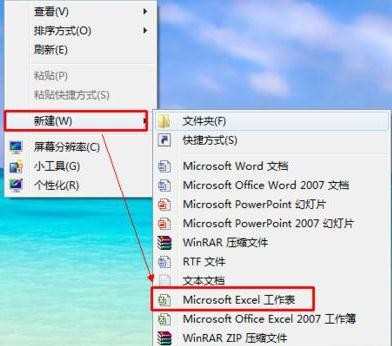
2、新建成功后,在桌面就会看到一个空白的Microsoft Office Excel工作表,看下图

3、打开Microsoft Office Excel工作表,打开后看下图
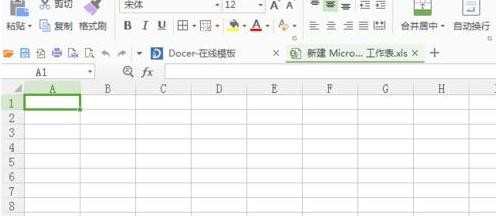
4、我们先随便输入些数据,便于求和,看下图

5、然后,全选我们输入的数据,看下图
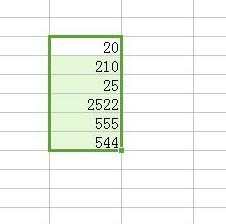
6、再点击菜单栏中的求和,即可,看下图
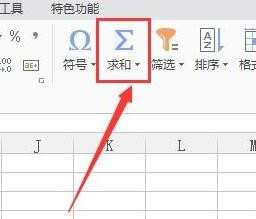
7、即可求和完成,求和数据就会出现在下方,看下图
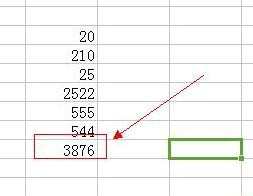
关于2003版excel表格求和的相关文章推荐:
1.excel2003如何求和
2.excel2003中求和的方法
3.excel2003如何求和的教程

2003版excel表格怎么求和的评论条评论